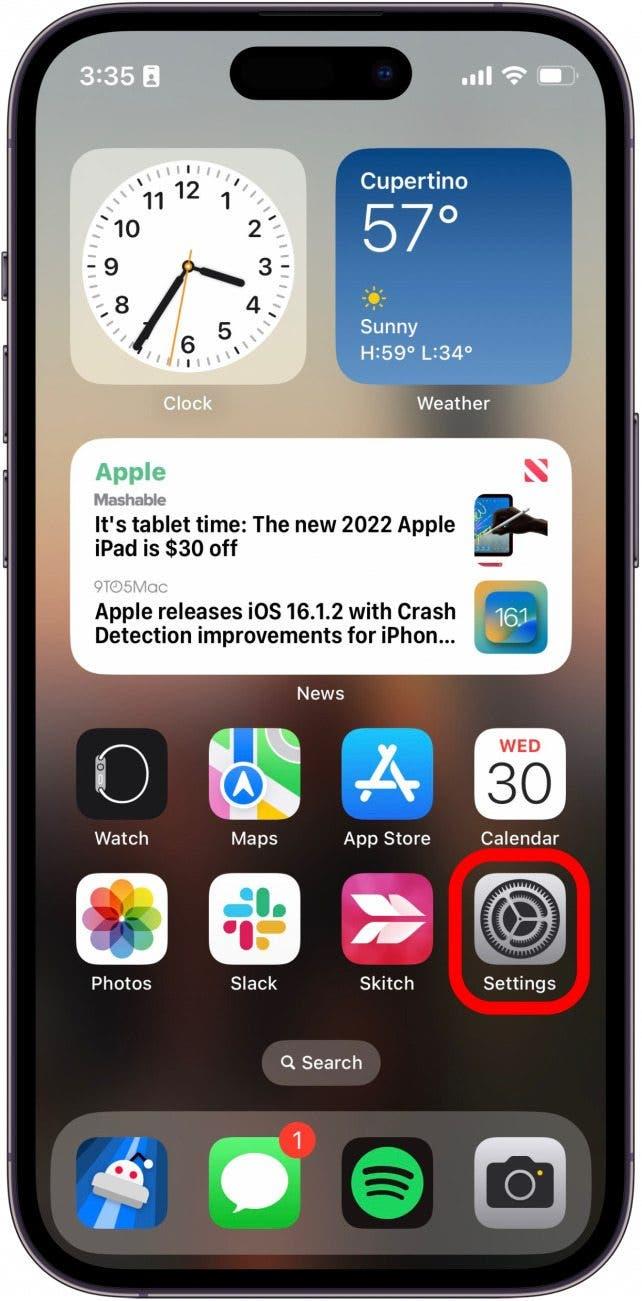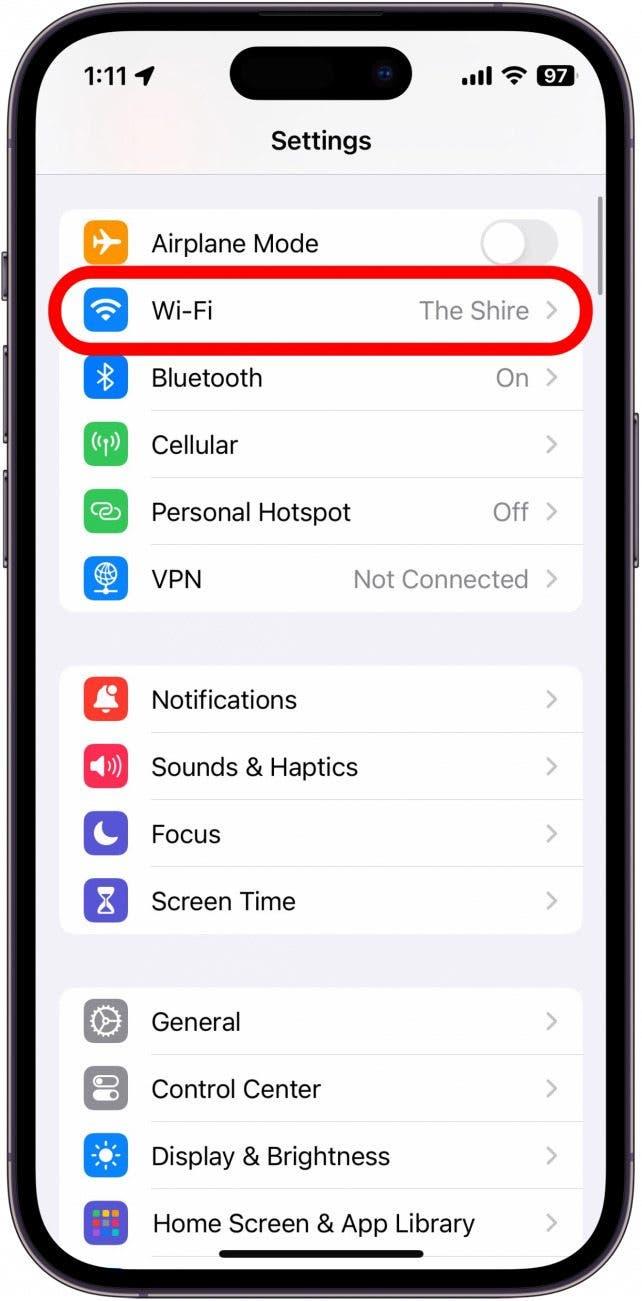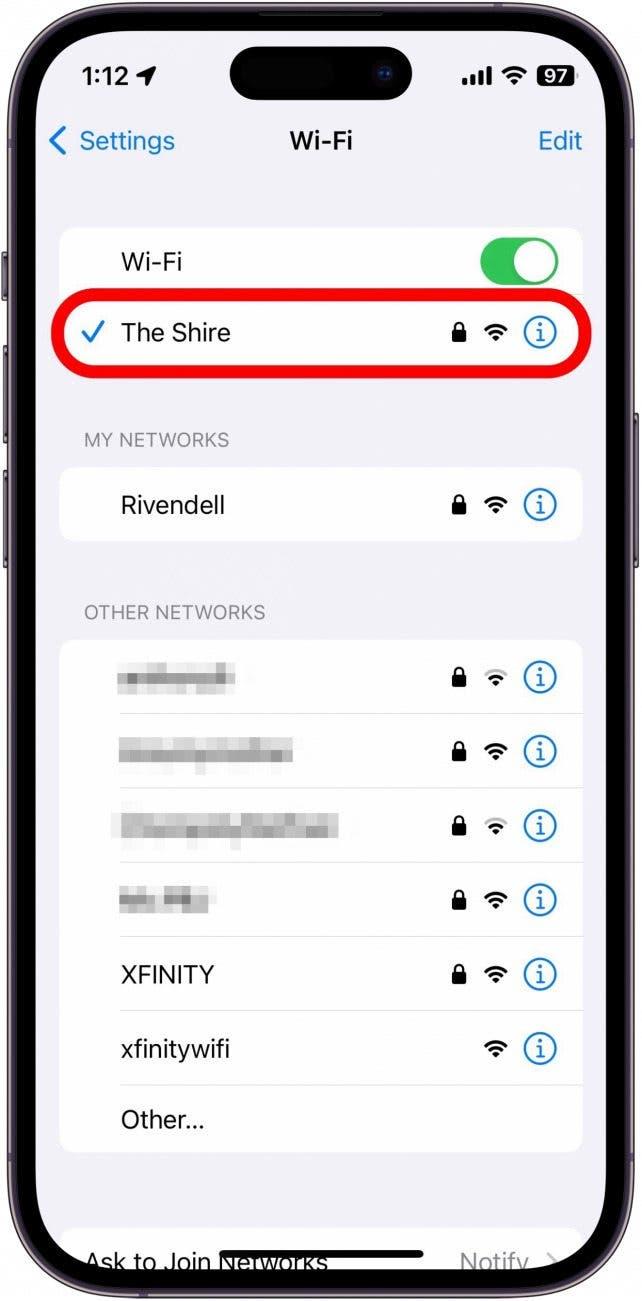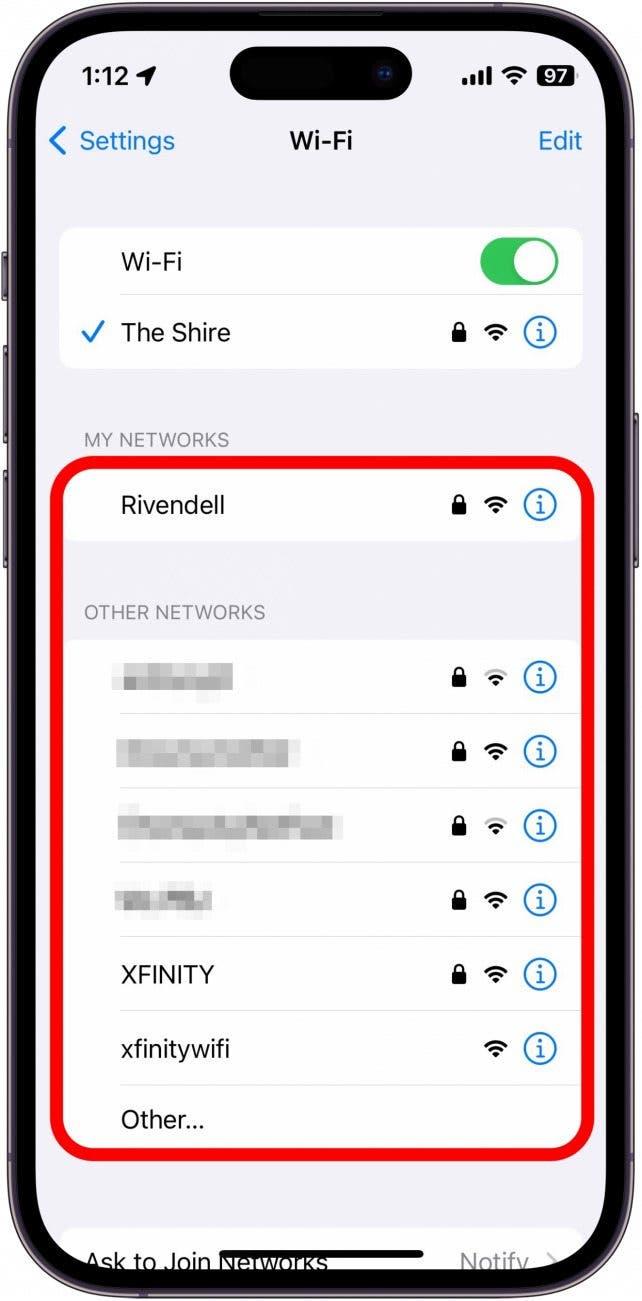Trenger du å vite hvordan du finner SSID på iPhone? Hva betyr SSID? I denne artikkelen svarer jeg på disse spørsmålene og flere til, slik at du raskt og enkelt kan finne nettverkets SSID. Denne viktige informasjonen er nødvendig når du deler Wi-Fi-innloggingen din med venner og familie, så les videre for å finne ut hvordan du finner SSID på iPhone!
Hva er en SSID?
SSID står for Service Set IDentifier. Du har sikkert hørt dette begrepet før og lurer på hva det betyr. Det høres tross alt ganske teknisk og komplisert ut. Men SSID er ganske enkelt det tekniske navnet på navnet på Wi-Fi-nettverket ditt. Hvis du bruker standardinnstillingene til den trådløse ruteren, finner du sannsynligvis SSID på en etikett på baksiden av ruteren. Hvis du bestemmer deg for å gi Wi-Fi-nettverket et annet navn, for eksempel ”Smith Home”, vil SSID-en bare være ”Smith Home”.
Hvis du vil lære mer om teknologien din, kan du melde deg på vårt gratis nyhetsbrev Dagens tips. Nå skal vi se på hvordan du finner SSID på iPhone.
 Oppdag iPhones skjulte funksjonerFå ett tips hver dag (med skjermbilder og klare instruksjoner) slik at du kan mestre iPhone på bare ett minutt om dagen.
Oppdag iPhones skjulte funksjonerFå ett tips hver dag (med skjermbilder og klare instruksjoner) slik at du kan mestre iPhone på bare ett minutt om dagen.
Slik finner du SSID for Wi-Fi på telefonen
Det er veldig enkelt å finne SSID på iPhone, og det kan gjøres på få sekunder. Du trenger ikke å laste ned noen spesiell app eller kompliserte innstillinger. Slik gjør du det:
- Åpne Innstillinger-appen.

- Hvis du er koblet til Wi-Fi-nettverket hjemme, ser du SSID ved siden av Wi-Fi. Hvis du ikke er tilkoblet eller ikke ser navnet, trykker du på Wi-Fi.

- Det tilkoblede Wi-Fi-nettverket vises under Wi-Fi-bryteren. SSID-en er til venstre.

- Du kan også se SSID-ene til lagrede nettverk eller nettverk i nærheten på dette skjermbildet.

Det er alt som trengs. Nå vet du hvordan du finner SSID på iPhone, samt hva SSID betyr. Deretter finner du ut hva du skal gjøre når Wi-Fi ikke fungerer på iPhone.
VANLIGE SPØRSMÅL
- Hva er SSID-navnet og passordet mitt?SSID er bare navnet på Wi-Fi-nettverket ditt, og passordet er det passordet du har valgt. Hvis du bruker standardinnstillingene for den trådløse ruteren, finner du vanligvis SSID og passord på et klistremerke på baksiden av ruteren.
- Er SSID det samme som ruterens brukernavn? Både ja og nei. SSID er navnet på Wi-Fi-nettverket ditt. Hvis du prøver å logge deg på ruteren for å endre innstillinger (for eksempel SSID eller passord), vil administratorbrukernavnet være noe annet. Vanligvis er standardbrukernavnet ”admin” og passordet ”password”. Jeg anbefaler på det sterkeste at du endrer disse, ellers vil alle som kobler seg til Wi-Fi-nettverket kunne gjøre endringer i ruteren.